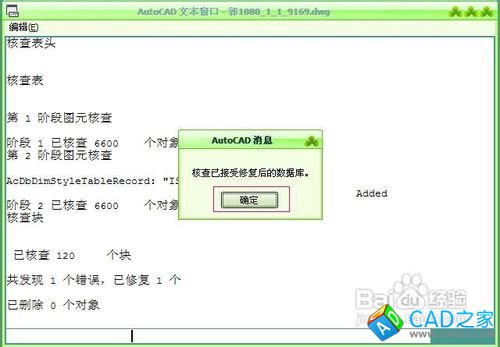在绘制cad图纸的时候经常会在图纸上面做一些文字标记之类的注释,图纸上面的文字注释多啦查找修改起来就会很不方便,怎样快速的查找和替换文字呢?

1.首先鼠标点击打开cad2010软件然后打开需要查找和替换文字的图形文件

2.需要查找替换文字的图纸打开以后,鼠标点击cad窗口菜单栏上面的编辑按钮

3.鼠标点击编辑按钮以后会出现编辑下拉菜单,移动鼠标在下拉菜单上面找到查找,并鼠标点击查找

4.点击查找以后会出现查找和替换窗口,在窗口左边输入要查找的内容,然后点击窗口右边查找位置右边的箭头选择查找位置,然后点击窗口下面的查找按钮

5.点击查找按钮以后查找到的内容会被选中,然后选中查找和替换窗口左下角的列出结果

6.选中列出结果以后再列出结果下拉栏里面就会看到选中的结果,如果查找的内容还有很多个就可以点击窗口下面的查找下一个按钮

7.点击查找下一个按钮以后在新出现的查找和替换窗口上面可以看到找到的内容数量然后点击确定退出窗口

8.在查找和替换窗口左边的替换为下面输入要替换为的内容,如果列出结果栏里面的结果都需要替换的话就点击窗口下面的全部替换按钮

9.点击全部替换以后在新出现的查找和替换窗口看到查找的内容已更改,然后点击确定按钮

10.点击确定以后再列出结果栏里面就会看到文字内容已被修改然后点击窗口下面的完成按钮退出查找和替换窗口,就会看到图形中的内容已被替换完成。